HAR(HTTP Archive format)是用来记录HTTP请求和响应信息的标准格式文件,Google Chrome、Charles、Fiddler等工具均支持导出HAR格式文件。您可以使用HTTP Archive Format(.har)导入场景功能将录制的HTTP流量导入PTS压测场景。本文为您介绍如何导出HAR文件,并导入PTS控制台完成压测。
步骤一:导出HAR文件
导出HAR文件的方式主要包括:Google Chrome导出、Charles导出、Fiddler导出三种。
方式一:Google Chrome导出HAR文件
打开Google Chrome浏览器。
在地址栏输入网页地址,并操作网页,单击鼠标右键,然后单击检查。
在检查页面,单击Network,然后单击
 图标。
图标。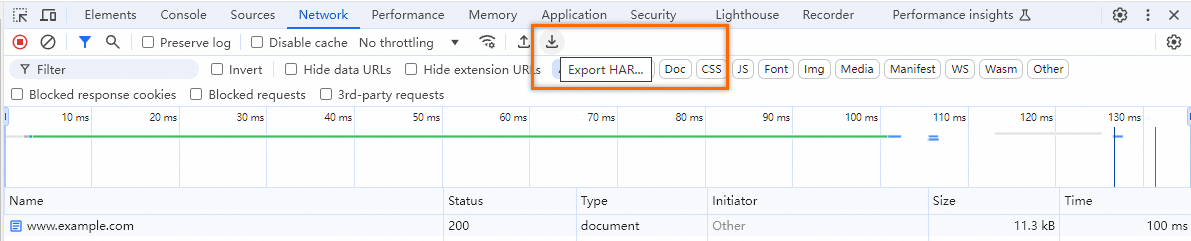
方式二:Charles导出HAR文件
打开Charles工具。
手机连接Charles的代理。
在Charles页面,单击
 图标,开始录制。
图标,开始录制。在手机上操作App应用,然后单击
 图标,结束录制。
图标,结束录制。在Charles页面,单击,然后单击保存。
方式三:Fiddler导出HAR文件
打开Fiddler工具。
在Fiddler页面中选中要导出的接口。
在Fiddler页面,单击。
在Select Export Format页面,选择HTTPArchive v1.1 ,然后单击Next。
操作完成后,单击保存。
步骤二:使用Har文件进行压测
登录PTS控制台,在左侧导航栏选择性能测试 > 创建场景,然后单击HTTP Archive Format(.har)。
上传HTTP Archive Format脚本(只允许上传小于10 MB的文件)。
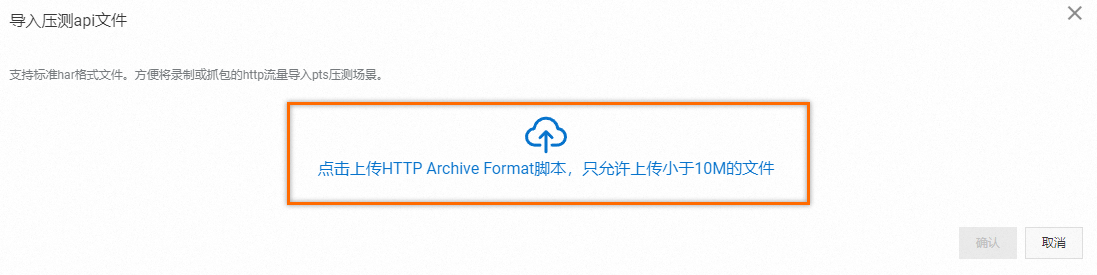
脚本导入后会自动编排场景。
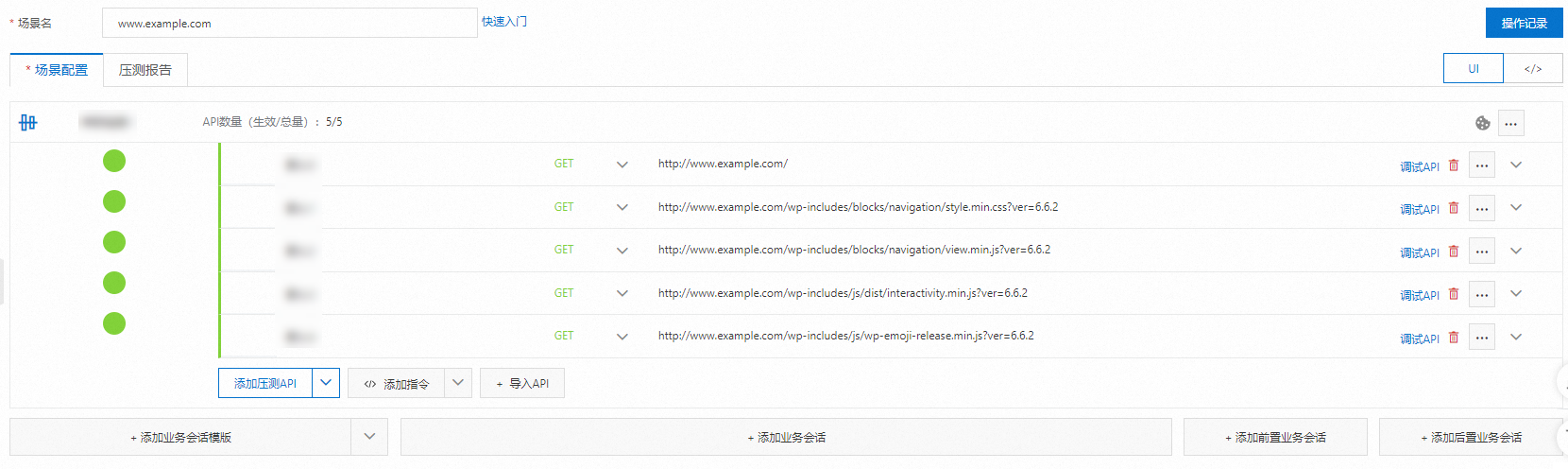
压力模式配置
压力来源:选择公网,如果您在阿里云内网环境,可选择阿里云VPC内网。
压力模式:选择虚拟用户模式。以虚拟用户模式发起压测,更适合客户端发起的场景,而RPS模式是站在服务端的视角,衡量系统吞吐量。
递增模式:选择手动调速。
最大虚拟用户数:虚拟用户模式下,需要填写最大虚拟用户数,例如10。
压测总时长:例如1分钟。
其他可保留默认值。
调试并启动压测
调试场景可验证配置是否合理,避免压测失败,建议您先调试场景。
单击保存去压测,在温馨提示页面,选择立即执行并勾选确认本次压测已获得准许并遵守当地法律,然后单击启动压测。
分析压测结果
压测结束后,系统会自动获取压测过程中的数据,例如压测场景指标、业务详情数据、监控详情数据和API采样日志等,生成压测报告,您可在压测报告页面查看。更多信息,请参见查看PTS压测报告。
